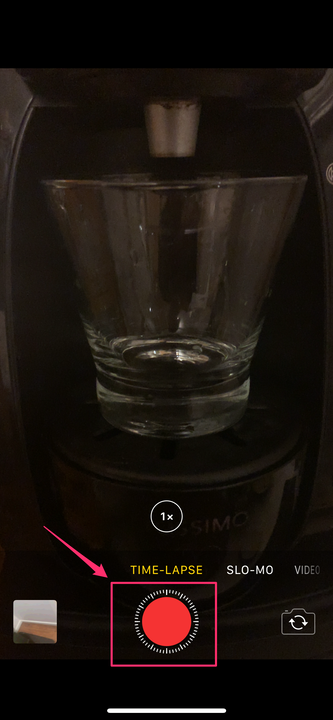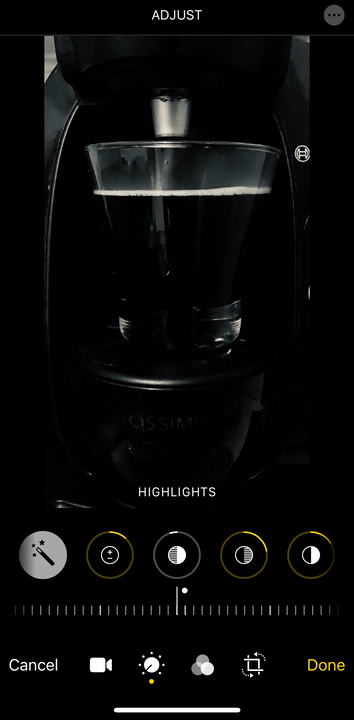Kuidas teha aeglustatud videot iPhone’i kaameraga
- Saate teha iPhone'is aeglustatud videot, kasutades funktsiooni, mille Apple lõi 2014. aastal iOS 8-ga oma sisseehitatud kaamerarakendusse.
- Rakenduse Kaamera aeglustatud sättega saate muuta pika salvestuse lühikeseks kiirendatud videoks.
Üks iPhone'i kaamera lahedamaid külgi on loomingulisus, mida saate oma fotode ja videote tegemisel vallandada.
Ja kuigi te võib-olla juba teate, kuidas muljet avaldada oma sõpradele oma kunstiliste ja viimistletud portreerežiimi võtetega, saate luua sama muljetavaldavaid videoid ka iPhone'i kaamera aeglustatud funktsiooni abil, mis on saadaval iOS 8 või uuema versiooniga telefonides.
Järgmine kord, kui soovite jäädvustada ja koondada kaunist päikeseloojangut või teha omapärase stop-motion stiilis video, peate teadma järgmist, et alustada oma iPhone'is aeglustatud režiimi kasutamist.
Kuidas kasutada aeglustatud režiimi iPhone'is
1. Käivitage oma iPhone'i rakendus Kaamera. Pühkige ekraani alumises menüüs kõige kaugemasse vasakpoolsesse kaamerarežiimi, et jõuda ajavahemikku ja valida see.
2. Salvestamise alustamiseks puudutage punast ringi. Salvestamiseks ei pea nuppu all hoidma.
Video käivitamiseks puudutage punast salvestusnuppu. Saate alati hiljem osa videost välja redigeerida.
3. Kui olete video salvestamise lõpetanud, puudutage uuesti ikooni, mis kuvatakse salvestamise ajal punase ruuduna.
Kuidas muuta oma aeglustatud video taasesituskiirust kolmanda osapoole rakendusega
IPhone'i aeglustatud funktsiooni lihtsus võib mõne jaoks olla kena, kuid teiste jaoks lämmatav – näiteks ei saa te aeglustatud video taasesituskiirust muuta. Siiski saate oma aeglustatud videotes kosmeetilisi muudatusi teha.
Kuigi aeglustatud taasesituse kaadrisagedust ei saa muuta, saate teha samu traditsioonilisi kosmeetilisi efekte, mida saate teha teiste iPhone'iga jäädvustatud videote ja piltidega.
Siiski saate Instagramist alla laadida tasuta rakenduse, näiteks Hyperlapse, et muuta oma aeglustatud videoid, sealhulgas kaadrisagedust, täiustada.
Rakendus on mugav ka video stabiliseerimiseks, kui teil pole professionaalsema välimusega ja stabiilsema filmimise jaoks käepärast statiivi.